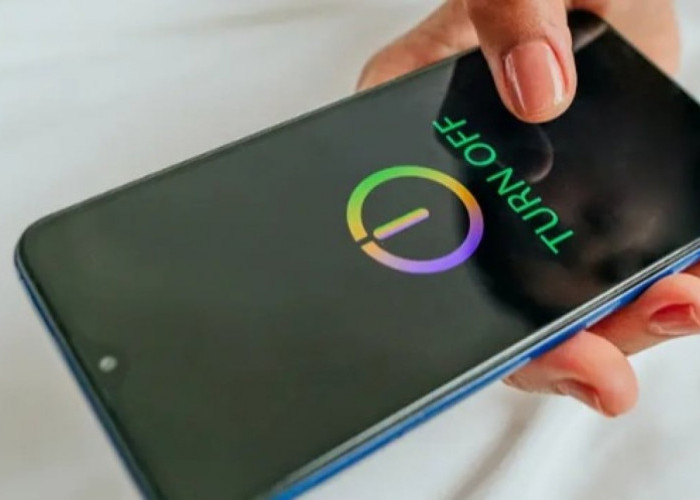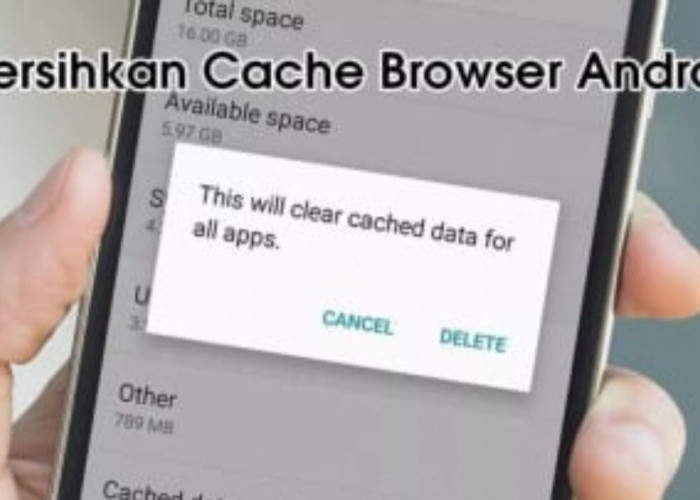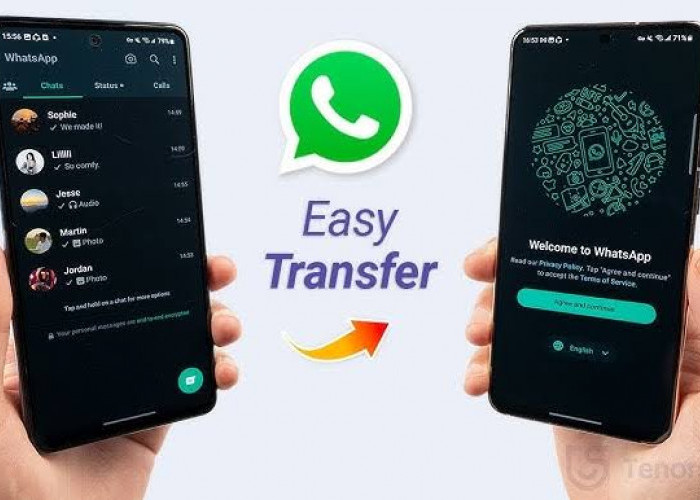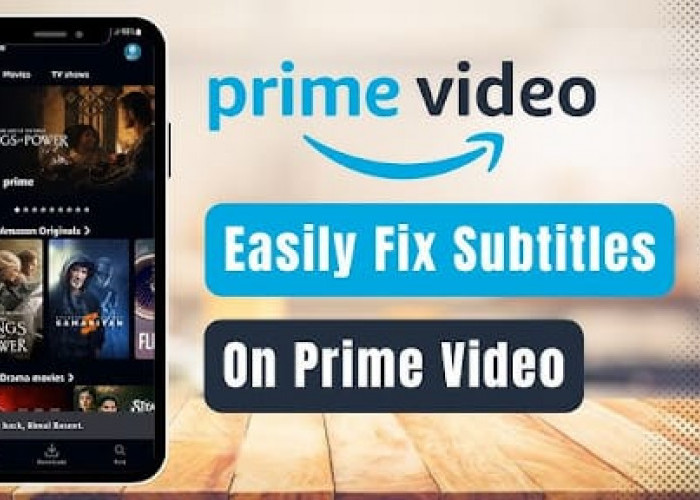Cara Mengatasi Masalah Subtitle di Amazon Prime Video dengan Mudah
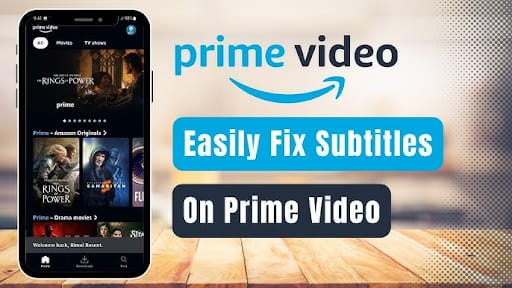
Cara Mengatasi Masalah Subtitle di Amazon Prime Video dengan Mudah-ist-
RAKYATEMPATLAWANG.DISWAY.ID - Subtitle yang tidak sinkron saat menonton film atau acara TV di Amazon Prime Video bisa sangat mengganggu.
Namun, jangan khawatir! Artikel ini akan memandu Anda untuk memperbaiki masalah tersebut dan bahkan cara mengunduh video dengan subtitle secara lokal. Simak selengkapnya!
Bagian 1: Mengapa Subtitle di Amazon Prime Video Tidak Berfungsi?
Ada beberapa alasan mengapa subtitle di Amazon Prime Video tidak tampil atau tidak sinkron dengan baik.
BACA JUGA:Samsung Luncurkan Galaxy S24 FE dan Perangkat Lain, Apakah Qualcomm Mulai Tersingkir?
BACA JUGA:Intel dalam Krisis: Penjualan Saham Arm, PHK Massal dan Penurunan Nilai Saham
Berikut beberapa penyebab yang perlu diperhatikan:
- Cache Aplikasi: Data sementara di aplikasi bisa rusak dan mengganggu tampilan subtitle. Cobalah membersihkan cache aplikasi dengan menutup dan membuka ulang aplikasinya.
- Cache dan Pembaruan Perangkat: Cache yang menumpuk di perangkat atau aplikasi yang tidak diperbarui dapat menyebabkan gangguan pada subtitle. Pastikan perangkat Anda selalu diperbarui.
- Pengaturan Aksesibilitas: Pengaturan aksesibilitas, termasuk opsi closed captioning, terkadang bisa berubah secara tidak sengaja. Pastikan opsi subtitle masih diaktifkan.
- Konfigurasi Subtitle: Terkadang ada masalah dengan file subtitle yang spesifik. Mengubah pengaturan seperti ukuran teks atau posisi bisa membantu.
- Bahasa yang Didukung: Tidak semua judul menyediakan subtitle dalam semua bahasa. Pastikan subtitle dalam bahasa yang Anda butuhkan tersedia.
- Perangkat Lama: Beberapa perangkat lama mungkin tidak lagi kompatibel dengan Amazon Prime Video. Memperbarui ke model yang lebih baru dapat mengatasi masalah ini.
- Glitch Sementara: Kadang-kadang masalah subtitle hanya sementara dan dapat diperbaiki dengan pembaruan perangkat lunak di masa depan.
Bagian 2: Bagaimana Cara Memperbaiki Subtitle di Prime Video?
Berikut adalah langkah-langkah yang bisa Anda coba untuk memperbaiki masalah subtitle di Amazon Prime Video:
BACA JUGA:HONOR Siap Luncurkan Smartphone Tri-Fold Pertama di IFA 2025, Tantang Huawei Mate XT
BACA JUGA:Xiaomi Luncurkan Redmi Note 14 Series, Smartphone Mid-Range dengan Kinerja 5G Canggih
- Cek Pengaturan Subtitle: Coba atur ulang pengaturan subtitle di menu Prime Video, seperti ukuran font dan gaya teks. Pastikan juga closed captioning diaktifkan.
- Uji dengan Video Lain: Coba nyalakan subtitle di acara lain untuk melihat apakah masalah hanya terjadi pada satu judul tertentu.
- Restart Aplikasi Prime Video: Tutup aplikasi dan buka kembali. Jika perlu, restart perangkat Anda untuk membersihkan cache yang mungkin menyebabkan gangguan.
- Instal Ulang Aplikasi: Menghapus dan menginstal ulang aplikasi Prime Video dapat membersihkan file yang mungkin rusak dan menyebabkan masalah subtitle.
- Ganti Perangkat: Cobalah streaming di perangkat lain untuk melihat apakah masalahnya ada pada perangkat tertentu.
- Hapus Riwayat Tonton: Menghapus riwayat tonton di akun Amazon Prime Video Anda dapat membantu mengatasi gangguan yang terjadi.
- Hubungi Dukungan Pelanggan: Jika semua langkah di atas tidak berhasil, Anda bisa menghubungi layanan dukungan Amazon untuk mendapatkan solusi lebih lanjut.
Bagian 3: Cara Mengunduh Video Amazon Prime dengan Subtitle
Jika Anda menghadapi masalah dengan subtitle saat streaming, Anda dapat mengunduh video dari Amazon Prime untuk menontonnya secara offline dengan menggunakan CleverGet Amazon Downloader.
Berikut cara melakukannya:
Cek Berita dan Artikel yang lain di Google News
Sumber: